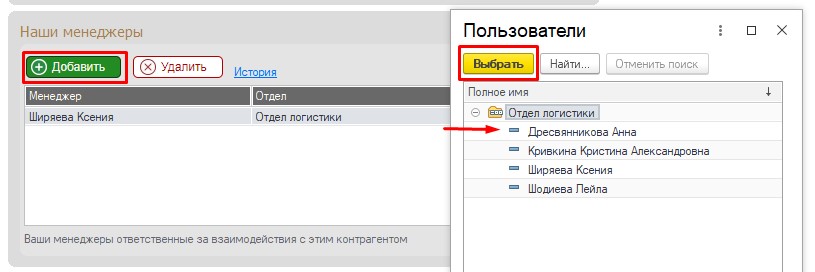Как включить разделение доступа?
Разделение по отделам — это ограничение доступа к справочникам заказчиков коллег, журналам заказов и заявок, отчетам. Вы можете разделить доступ к функциям программы по отделам вашей компании, а также создать новую должность и наполнить ее правами.
Создание новой должности позволяет гибко настроить права пользователям программы под потребности руководителя компании.
1. Найдите в разделе «Личный кабинет» вкладку «Настройки программы». Кликните «Права доступа» и поставьте галочку в поле «Ограничить доступ по отделам».
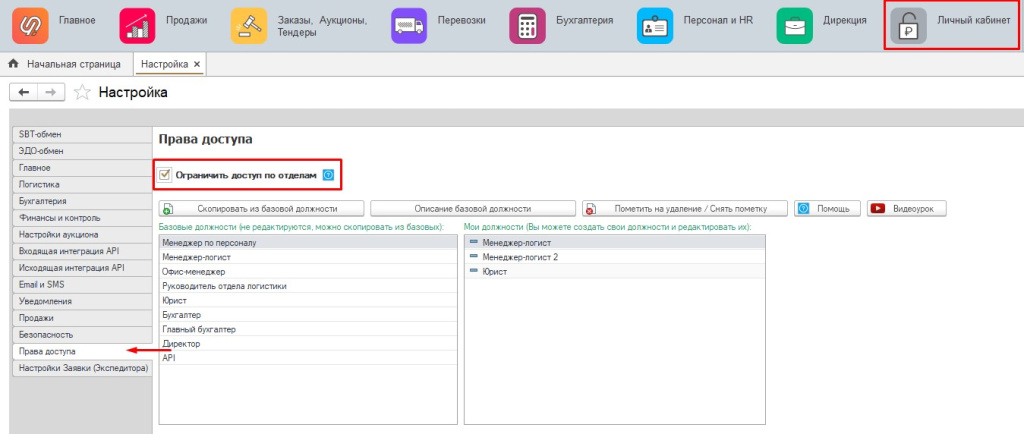
2. Разделение по отделам работает только на созданных вами должностях, которыми можно управлять: открывать или наоборот ограничивать доступ к функциям программы.
Выберите базовую должность, на основании которой хотите создать новую, и нажмите «Скопировать из базовой должности».
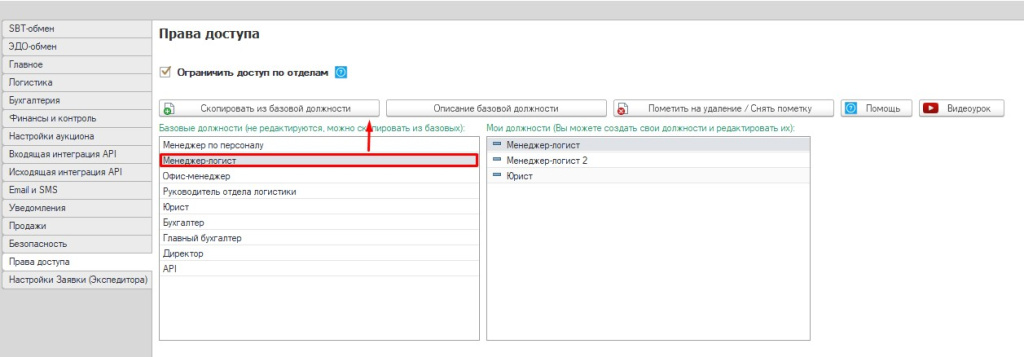
3. В открывшейся форме раскройте блоки программы и галочками управляйте правами.
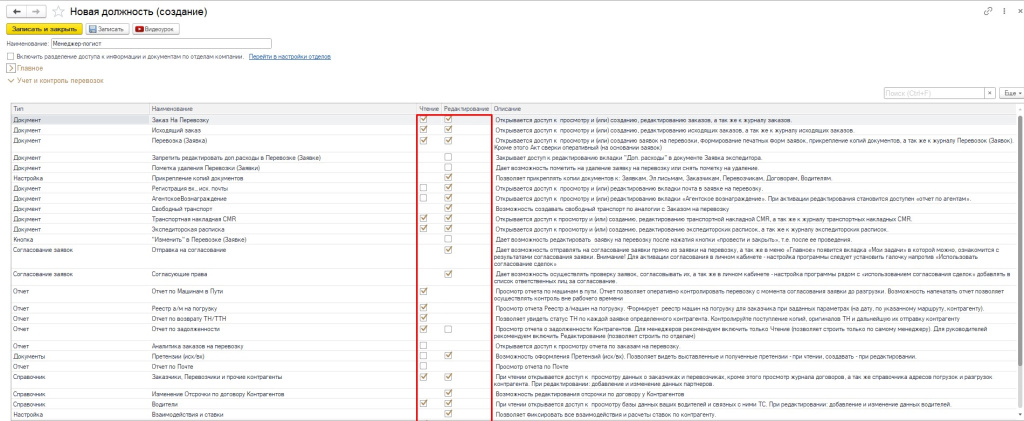
4. Установите галочку в новой должности, если хотите включить разделение по отделам. Для сохранения нажмите «Записать и закрыть».
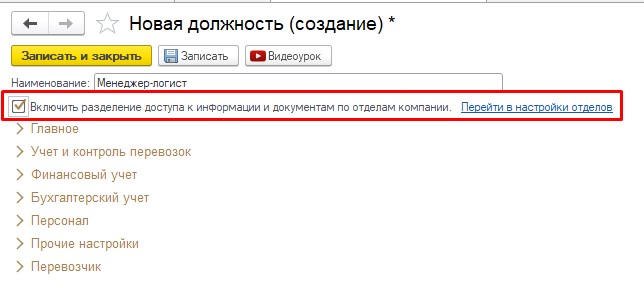
Теперь в настройках программы появилась созданная должность — вы найдете ее в табличной части справа.
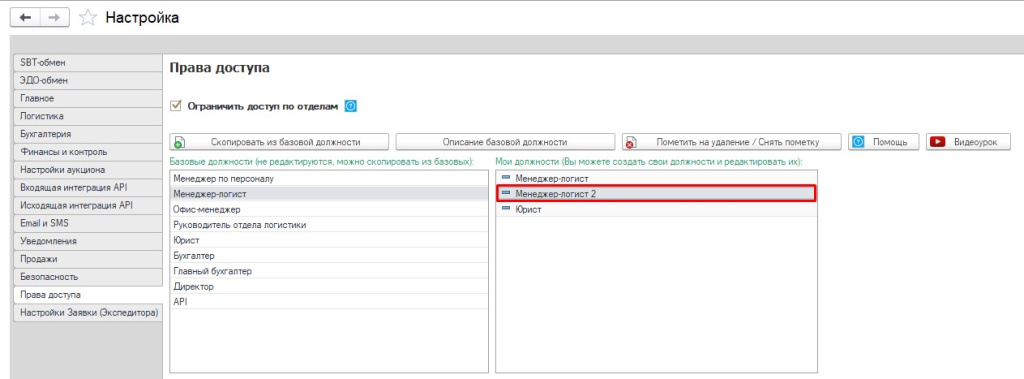
5. Чтобы присвоить новые права и выбрать отдел для разделения доступа к заказам, заявкам и заказчикам, выберите новые права в карточке пользователя. Далее нажмите «Записать».
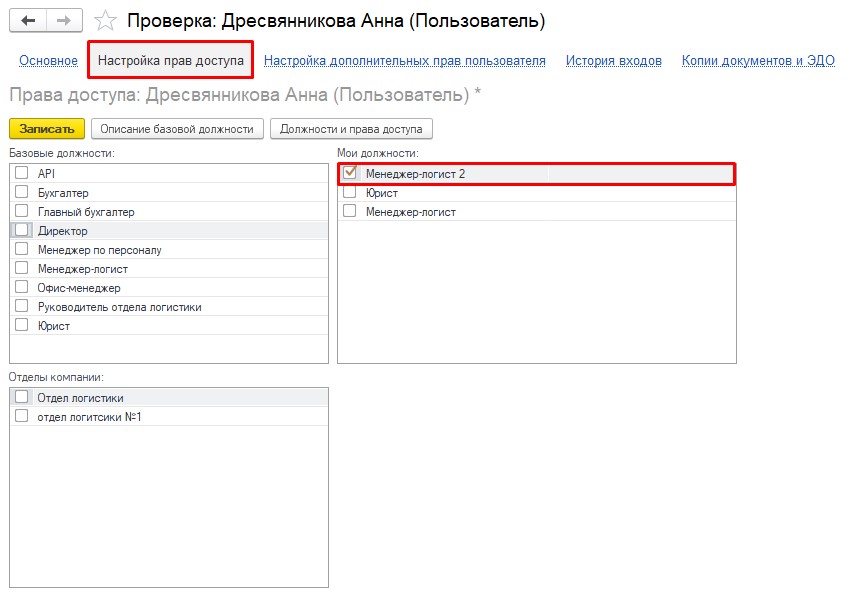
Важно!
После включения функции сотрудники не смогут увидеть свои старые созданные заявки, так как на момент создания они находились в другом отделе. Журнал заказов и заявок, а также справочник заказчиков как раз разделяются по отделам.
Что сделать, чтобы прошлые созданные заявки отображались в журнале заявок?
Пользователю с правами «директор» необходимо в каждой созданной ранее заявке перевыбрать ответственного менеджера и снова провести заявку. Вы можете сделать это самостоятельно или обратиться к нам по телефону +7 (495) 120 05 90.Как это работает?
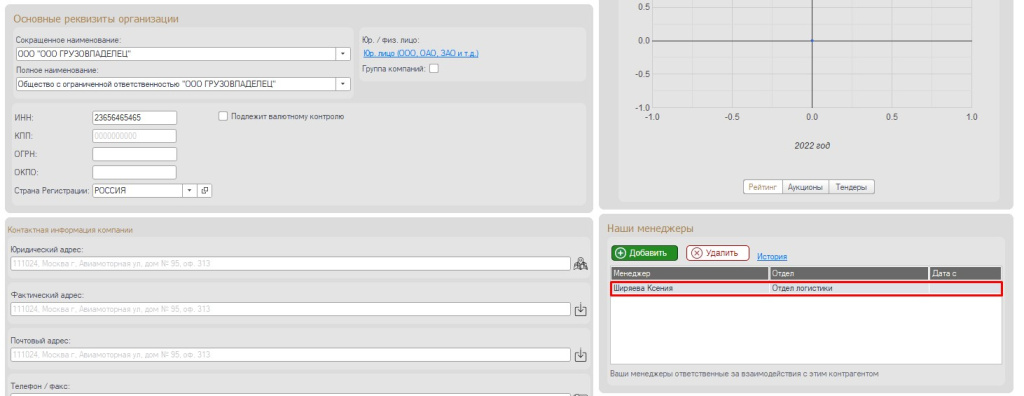
2. В карточке заказчика можно указать несколько сотрудников, которые с ним работают, тогда этого контрагента будут видеть все ответственные менеджеры.